win10用windows照片查看器打开图片的方法
1、首先Win键+R 打开运行,输入regedit回车 打开注册表编辑
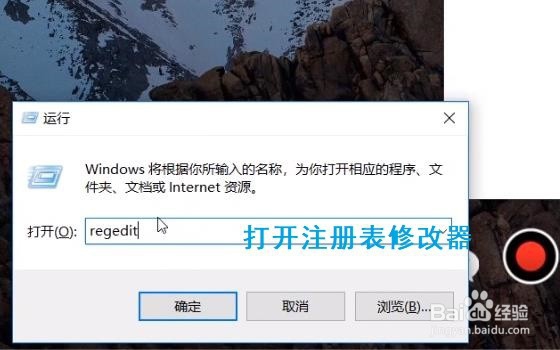
2、打开地址
\\HKEY LOCAL MACHINE\\SOFTWARE\\Microsoft\\Windows
Photo Viewer\\Capabilities\\FileAssociations
就是windows照片查看器的注册表了
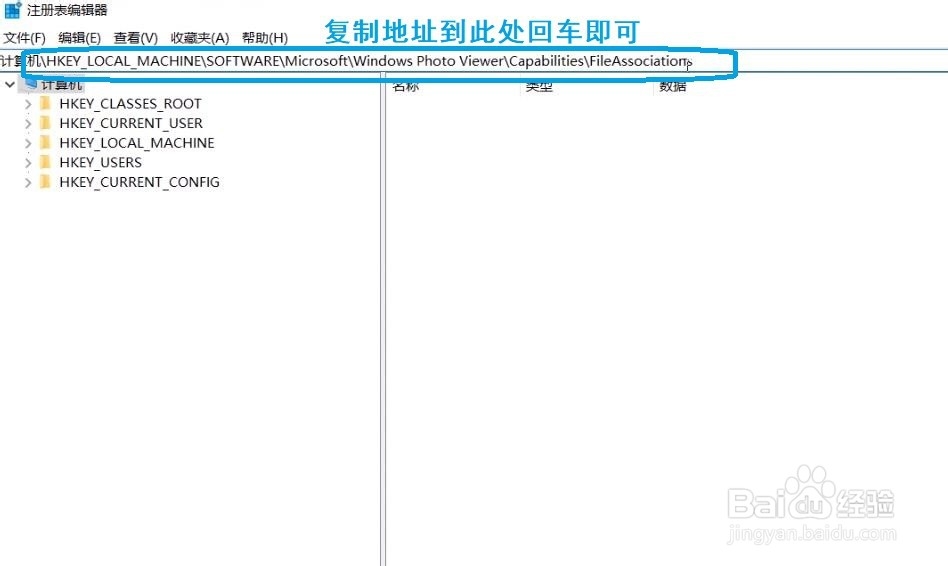
3、打开地址后 右键 点击新字符串,把名字修改为 .jpg
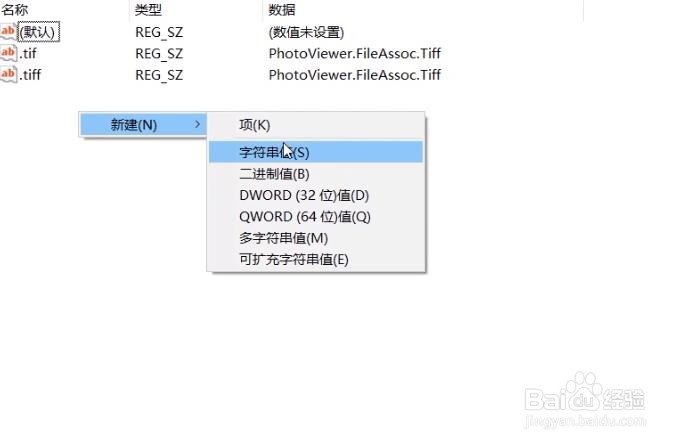
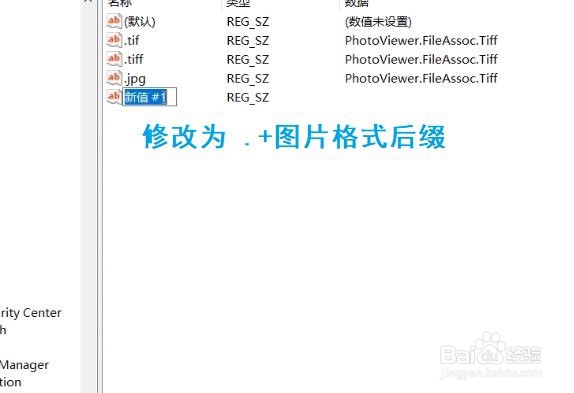
4、双击新建的字符串 在数值栏输入PhotoViewer.FileAssoc.Tiff 确定
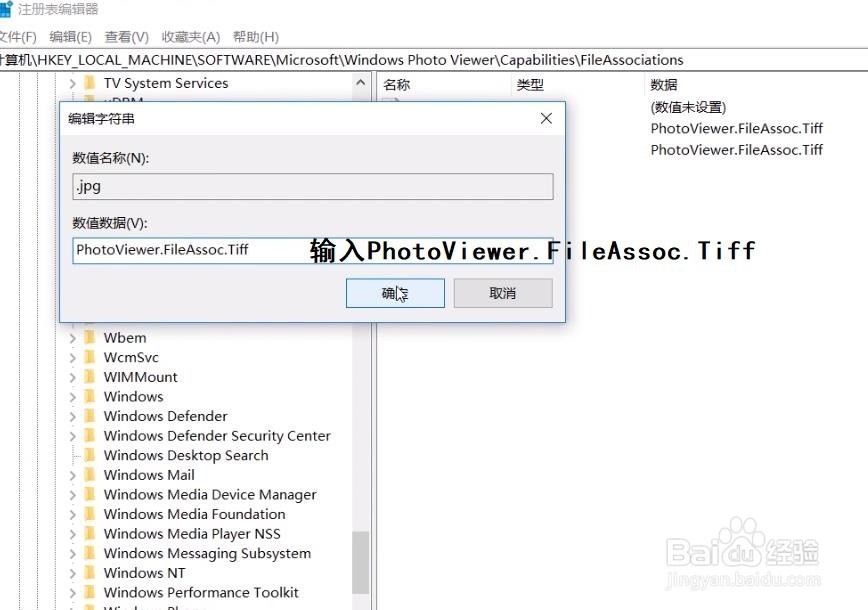
5、需要设置其他格式图片默认打开 重复步骤3-4重复 不过名字修改成png等其他图片格式即可
也可直接在右键图片 打开方式里选择始终用windows照片查看器打开
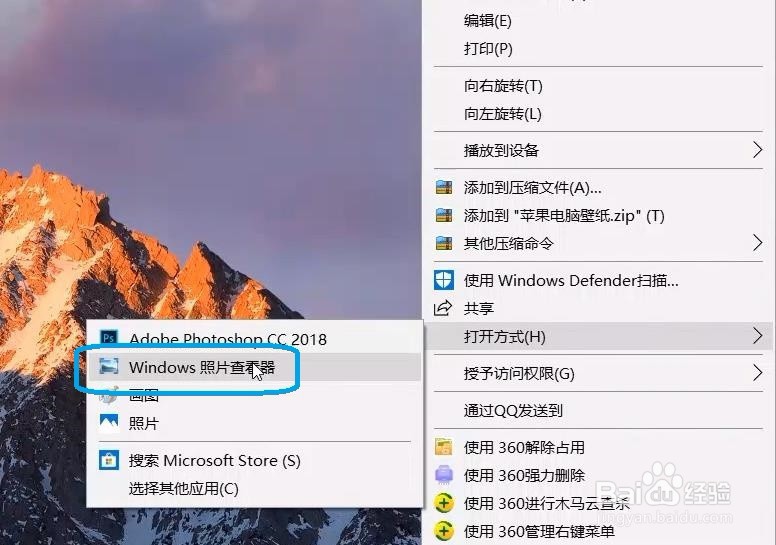
声明:本网站引用、摘录或转载内容仅供网站访问者交流或参考,不代表本站立场,如存在版权或非法内容,请联系站长删除,联系邮箱:site.kefu@qq.com。
阅读量:97
阅读量:96
阅读量:92
阅读量:167
阅读量:31